(12+) Cele mai bune alternative CamScanner pentru Android și iOS
Recent, a fost raportat că CamScanner conține programe malware. Acum toată lumea caută cele mai bune alternative CamScanner pentru a-și face munca obișnuită. Suntem aici cu alternative pentru a vă ajuta. Acum, la acel moment, există o mulțime de aplicații în App Store care au fost infectate cu malware zi de zi.
Cu toate acestea, CamScanner este o aplicație bună de gestionare a documentelor, utilizată pentru crearea fișierelor PDF. Dar din cauza programelor malware, oamenii doresc să treacă la o altă alternativă pentru securitate. În plus, aplicația este eliminată și din magazinul Google Play. În curând au remediat această aplicație și au revenit direct la magazinul de jocuri. Dar mulți oameni nu mai doresc să folosească această aplicație din cauza programelor malware. Așadar, puteți vedea mai jos alternativele camscanner. Este, de asemenea, bun și, de asemenea, dintr-o sursă de încredere de la Google LLC etc.
Scaner camera:-

Am enumerat cele mai bune alternative la CamScanner, care va funcționa similar cu CamScanner. Multe alternative au, de asemenea, mai multe caracteristici în comparație cu CamScanner. Alternativele vor rezolva, de asemenea, problema filigranului, deoarece multe alternative nu își lasă filigranul pe document. Să verificăm aplicațiile și să ținem evidența celor mai bune.
1.) Adobe Scan
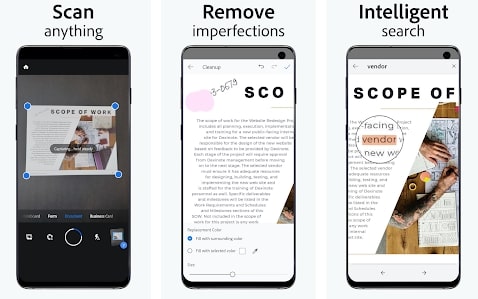
Adobe Scan este unul dintre cei mai buni concurenți pentru Alternative CamScanner pentru Android . Aplicația poate detecta tipul documentului, poate tăia în mod inteligent marginile și poate îmbunătăți calitatea afișajului textului. Cu Adobe Scan, puteți utiliza scanarea documentelor OCR foarte populară de la CamScanner. Documentele scanate pot fi exportate ca PDF sau JPG. Cea mai bună parte este că nu primești acel filigran enervant.
2.) Microsoft Office Lens
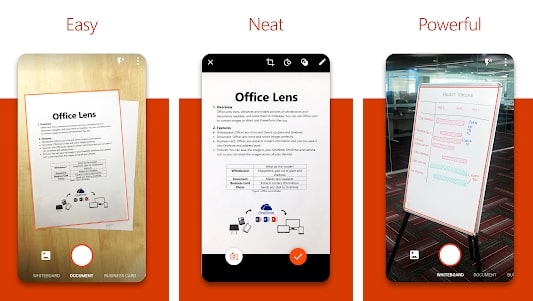
Office Lens de la Microsoft vă permite să scanați documente, precum și cărți de vizită, note și chiar o tablă albă. Puteți salva documentele scanate ca fișier Word sau diapozitiv PowerPoint și le puteți edita ulterior. Pe lângă detectarea standard a marginilor și tăierea automată, puteți obține OCR, scanarea cărților de identitate și multe altele. Puteți exporta documente ca JPG sau PDF și, de asemenea, să le accesați prin OneNote.
3.) Scanbot PDF Document Scanner
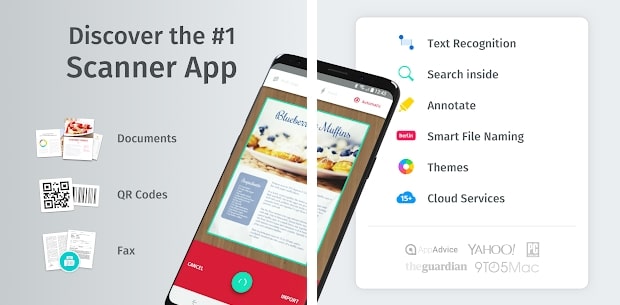
Scanbot are propriii fani atunci când vine vorba de scanarea portabilă a documentelor. Această aplicație concurează cu CamScanner cu funcția de căutare inteligentă a marginilor și decuparea automată. Aveți, de asemenea, detectarea textului OCR, scanarea în mai multe pagini și editarea documentelor. Spre deosebire de CamScanner, aplicația merge mai departe, permițându-vă să căutați fișiere după text în documente. În cele din urmă, documentele scanate pot fi salvate în format PDF sau JPG.
4.) Scannabil Evernote
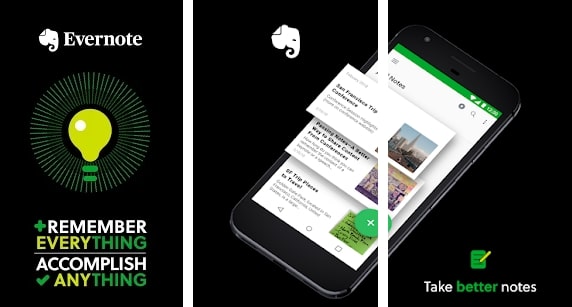
Evernote Scannable este unul dintre cele mai bune Alternative CamScanner Pentru utilizatorii iOS. Această aplicație are, de asemenea, o funcție inteligentă de tăiere automată a marginilor. Puteți avea documente scanate ca imagini sau fișiere PDF. Integrarea de e-mail și cloud în aplicație vă permite să vă partajați cu ușurință documentele. Chiar și fără caracteristica OCR sau adnotări, această aplicație este destul de bună pentru muncă.
5.) Bloc de note
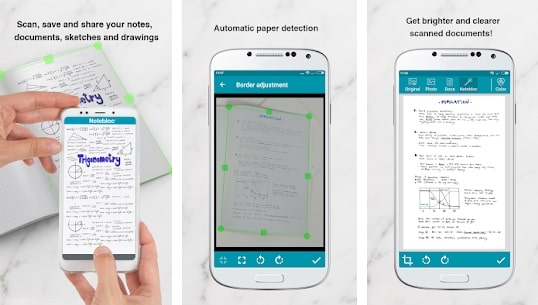
Notebloc este aplicația care caută o alternativă bogată în funcții la CamScanner. Puteți scana rapid documente și le puteți salva ca imagini de înaltă calitate. Pe lângă caracteristica obișnuită de detectare inteligentă a marginilor, obțineți și OCR, scanare în loturi, editor de documente și integrare în cloud. Cea mai bună parte este că nu primiți un filigran pe documente, spre deosebire de CamScanner, care este grozav.
6.) Google Drive
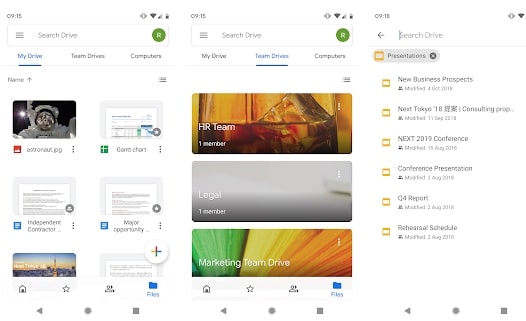
Pentru cei care nu știau deja, Google Drive vine cu un scanner încorporat. Puteți începe să scanați note și aceste documente făcând clic pe pictograma plus. Cu toate acestea, nu îl puteți compara cu aplicația CamScanner, bogată în funcții. Aplicația vine doar cu o simplă funcție de scanare și descărcare. Are, de asemenea, detectarea marginilor și decuparea împreună cu editorul foto de bază.
7.) Scanner în PDF - TapScanner

Intrarea principală din lista noastră este TapScanner, care vă permite să scanați și să salvați documente la calitate înaltă. Aplicația are o funcție puternică după procesare. Această aplicație face trei fotografii în serie și creează o imagine text clar. TapScanner este la fel de bogat în funcții ca și CamScanner, cu detectarea marginilor, decupare, OCR și o caracteristică unică de semnătură digitală. Documentele scanate pot fi exportate ca JPG, PNG sau PDF.
8.) Scanner rapid
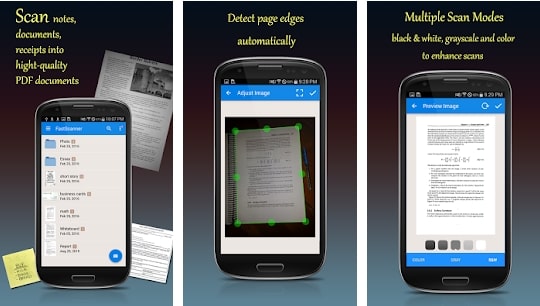
Fast Scanner este o alternativă decentă la CamScanner. Aplicația vă permite să scanați mai multe documente simultan și să le salvați la calitate înaltă. Există, de asemenea, o funcție de detectare a marginilor care nu este la fel de puternică ca CamScanner. Puteți salva documentele scanate ca imagini sau fișiere PDF. Cu toate acestea, serviciul de e-mail și cloud vă permit să partajați cu ușurință documentele scanate.
9.) Scanner foto
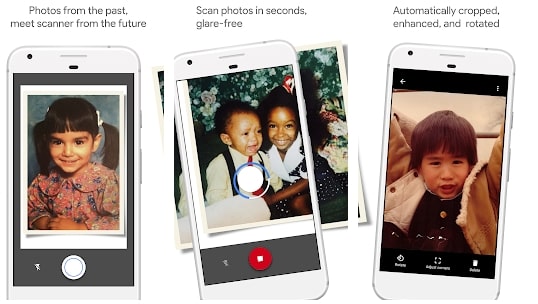
Photo Scanner este pentru cei care doresc să scaneze și să salveze fotografii în loc de documente. Aplicația Google PhotoScan vă permite să scanați imagini imprimate cu o claritate excepțională și o reproducere excelentă a culorilor. De asemenea, nu obțineți nicio strălucire sau pete, spre deosebire de multe aplicații de scanare. Funcția de decupare și detectare automată a marginilor a acestei aplicații precede milele CamScanner.
10.) TurboScan
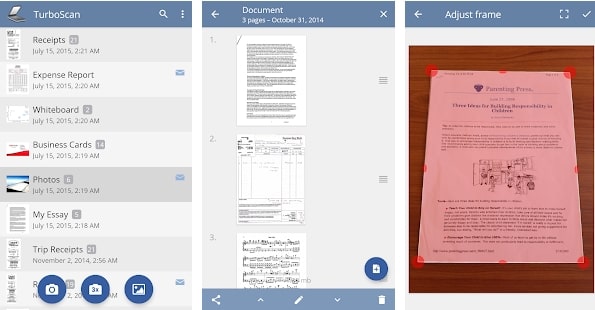
TurboScan este o altă aplicație de scanare decentă pentru a înlocui CamScanner. Nu numai că puteți scana documente, dar puteți scana și pagini imprimate, note sau chiar table albe. Modul unic de ascuțire al aplicației face ca materialul să fie clar, care poate fi salvat ca fișiere PNG, JPG sau PDF. Aveți, de asemenea, detectarea marginilor, scanarea loturilor, e-mailul și integrarea în cloud în aplicație.
11.) Faceți clic pe Scanner
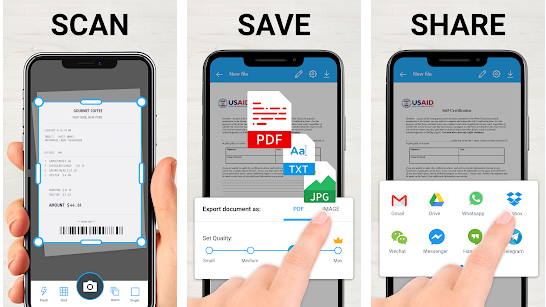
Tap Scanner vine cu o funcție foarte stabilă și urmează un model diferit de scanare a imaginii. Face 3 fotografii continue ale obiectului, asigurând o mai bună acuratețe a rezultatelor imaginii scanate.
Dispune de post-procesare puternică și oferă, de asemenea, o cantitate bună de filtre și instrumente de editare foto. Scanerul face o treabă grozavă și produce imagini clare care conțin detalii maxime din imaginea reală.
12.) Flash Scanner
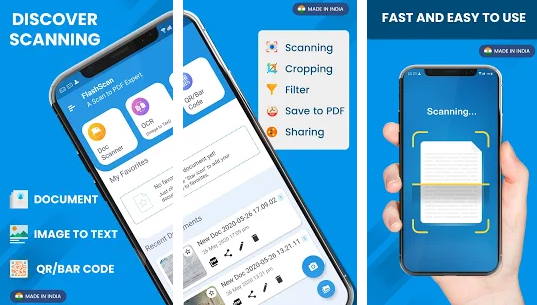
Flash Scanner este o aplicație de scanare PDF care generează rezultate rapide și precise. Aplicația vine cu câteva caracteristici premium care o fac una dintre alternativele de încredere la CamScanner. Vine cu un OCR încorporat care ajută la extragerea perfectă a textelor din imaginea sursă și la obținerea unor rezultate clare.
Una dintre caracteristicile sale unice este că poate traduce texte în limba engleză și în alte limbi. Mai mult, puteți scana aproape toate tipurile de documente cu Flash Scanner și vă așteptați la rezultate bune.
a descărca ( Android )









